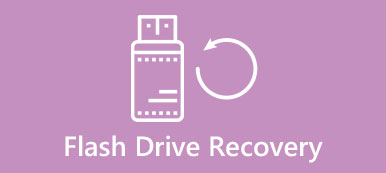Når du downloadede nogle PDF-filer online, hvilket viser sig at være beskadiget eller beskadiget. Det bør være vigtigt at vide, hvordan man reparerer PDF-filer som for sagen. Enhver fil kan blive beskadiget, så er PDF. Og hvis du ikke sikkerhedskopierer dine data, kan du finde ud af noget, der er beskadiget, et mareridt. De fleste mennesker sikkerhedskopierer ikke PDF-filer, dels fordi de ikke kan ændres. I denne vejledning skal vi se specifikt på PDF-opsving.

- Del 1: Hvad er en PDF-fil?
- Del 2: Online PDF reparationsværktøj til at reparere beskadiget PDF
- Del 3: Sådan genoprettes PDF-fil
del 1: Hvad er en PDF-fil?
PDF, står for Portable Document Format, er en filudvidelse udviklet af Adobe Systems. Det kan ikke kun indeholde tekst og billeder, men også interaktive elementer, hyperlinks, indlejret video og meget mere.
PDF kan bruges i produktmanualer, ebøger, scannede dokumenter og andre filer. Da PDF-filer ikke er afhængige af softwaren, operativsystemet og hardwaren oprettet dem, er de tilgængelige for alle enheder og filsystemer og ser det samme ud.
Word, Excel, PowerPoint og mange programmer understøtter at gemme filer i PDF. Og de fleste bruger Adobe Acrobat Reader til at åbne en PDF. Faktisk kan de fleste webbrowsere, såsom Chrome og Firefox, også indlæse PDF-filer.
En masse fakta kan føre til korrupte PDF-filer, de mest almindelige er:
1. Pludselige afbrydelser under download eller overførsel af PDF-filer, som sluk, systemnedbrud og meget mere.
2. Virusangreb. Hvis PDF-filer er inficeret af virus eller malware, kan de blive beskadiget eller slettet.
3. Dårlige sektorer. Når du har downloadet en PDF og derefter gemmer den på en dårlig sektor, kan du ikke åbne filen normalt.
del 2: Online PDF reparationsværktøj til at reparere beskadiget PDF
Når din PDF-fil er beskadiget eller beskadiget, er online-PDF-reparationsværktøjet en mulighed for at få dine data tilbage.
Top 5 online PDF reparationsværktøjer
Sejda PDF Reparation
Nøglefunktioner:
1. Har både online og desktop programversion.
2. Reparer PDF-fil op til 200-sider, der er mindre end 50MB.
3. Fix 3 PDF-filer hver time gratis.
4. Upload PDF fra computer, Dropbox og URL.
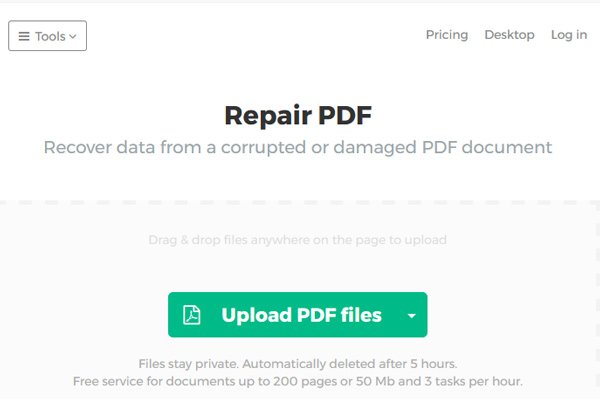
PDFResizer's PDF-reparation
Hovedtræk:
1. Upload PDF fra lokale harddiske.
2. Støtte et bredere udvalg af filformater.
3. Reparer korrupt PDF op til 100MB (Lær hvordan man komprimerer PDF-filstørrelse her.).
4. Tilbyder forskellige værktøjer til at rette PDF.

PDF-online.com's PDF-reparationsværktøj
Grundlæggende funktioner:
1. Reparer beskadiget PDF online gratis.
2. Analysér beskadiget PDF separat.
3. Gendan hele PDF eller flere sider.
4. Genopbyg strømmen eller skrifttyperne.
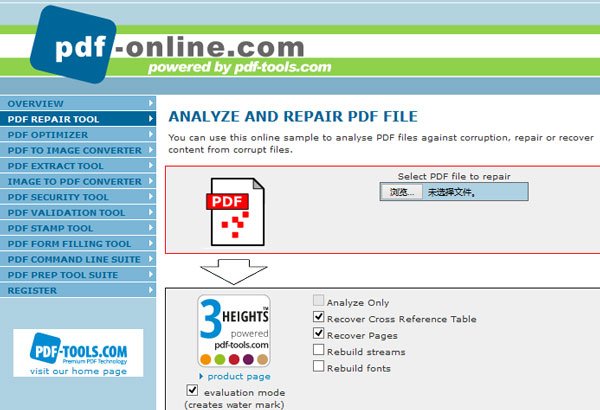
PDF2GO
Hovedtræk:
1. Reparér korrupt PDF fra lokal harddisk, URL, cloud services.
2. Fjern PDF-filen fra serveren efter reparation.
3. Støtte store PDF-filer.
4. Gratis.
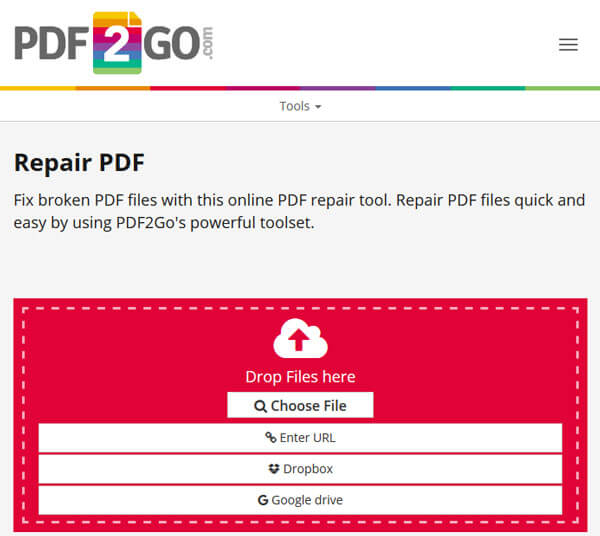
Online.Officerecovery's PDF Repair
Nøglefunktioner:
1. Fix korrupte PDF online gratis.
2. One-klik reparation.
3. Udbudte betalingsmuligheder.
4. Arbejde på store PDF-filer.
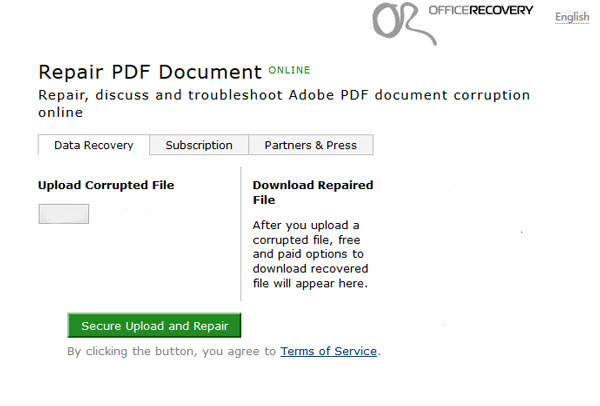
Sådan repareres korrupt PDF online
Vi bruger Sejda PDF Reparation til at vise dig, hvordan du laver beskadiget PDF online.
Trin 1: Skriv www.sejda.com/repair-pdf i adresselinjen i din browser, og klik på knappen "Upload PDF-filer". Hvis du vil reparere PDF fra URL eller cloud-tjenester, skal du udvide ikonet "nedad" ved siden af knappen.
Trin 2: I Explorer finder du den beskadigede PDF, vælger den og klikker på "Åbn" for at uploade den.
Trin 3: Klik derefter på knappen "Reparer PDF" for at starte reparationen. Når du er færdig, skal du klikke på knappen "Download" for at gemme resultatet.
del 3: Sådan genoprettes PDF-fil
Ifølge vores test, reparerer online PDF-reparationsværktøjer ikke altid korrupt PDF korrekt. Fra dette punkt anbefaler vi Apeaksoft Data Recovery. Det er den bedste PDF recovery software med mange fordele:
1. Let at bruge. Dette PDF-opsving værktøj er i stand til at gendanne beskadigede PDF-filer fra lokale og eksterne harddiske i et enkelt klik.
2. Beskadiget PDF-gendannelse i forskellige situationer, såsom fejloperation, utilsigtet sletning, virusangreb, softwarekrasch eller harddiskformat.
3. Understøtter forskellige filformater. Udover PDF, fungerer også for alle billed-, video-, lyd-, dokument-, email- og arkivformater.
4. Med den bedste digital data recovery-applikation kan du gendanne beskadigede PDF-filer i originalformat og kvalitet.
5. Preview for alle PDF-filer organiseret og beslutter at gendanne dem alle eller flere specifikke.
6. Hurtigere og lettere. Dette PDF-opsving værktøj er let og kunne genoprette PDF-filer hurtigt og sikkert.
7. Desuden er Data Recovery tilgængelig for 10 / 8.1 / 8 / Vista / XP, og filsystemerne, som NTFS, FAT16, FAT32, exFAT, EXT osv.
Sådan gendannes PDF-filen
Trin 1: Scan hele harddisken for at kigge efter PDF-filer
Download det bedste PDF-gendannelsesværktøj og installer det på din pc. Hvis den beskadigede PDF gemmes på en ekstern lagring, skal du slutte den til din computer. Start datagendannelse, når du vil gendanne beskadigede PDF-filer. Der er to dele i hjemmevinduet, datatype og placering. Find til datatypeafsnittet, og marker afkrydsningsfeltet "Dokument". Gå derefter til placeringsafsnittet, og vælg, hvor du gemmer PDF-filerne. Klik på knappen Scan for at lade Data Recovery fungere.

Trin 2: Forhåndsvisning af filer før genoprettelse af PDF
Efter standard scanning vil du blive bragt til resultatvinduet. Gå til fanen Dokument fra venstre sidelinje, du vil se flere mapper mærket PDF, DOC, HTML, PPT osv. Åbn PDF-mappen; du kan se på alle gendannelige PDF-filer. Hvis der er for mange filer, skal du bruge funktionen "Filter" øverst på båndet til at finde den PDF-fil, du hurtigt vil gendanne. Plus, "Deep Scan" -funktionen kunne scanne drevet dybt og finde mere gendannelige data.

Trin 3: Reparér korrupte PDF med et enkelt klik
Vælg alle PDF-filerne for at komme tilbage eller hele PDF-mappen, og klik på Recover-knappen for at starte reparation af korrupte PDF og gendanne dine data. Derefter kan du åbne din fil normalt.

Du kan også gerne vide: Sådan reparere Lexar usb driver og rcover data
Konklusion
Generelt kan det være muligt at reparere hele PDF-filen fuldstændigt og gendanne den til den oprindelige tilstand, eller du kan kun uddrage en del af elementer afhængigt af hvad du bruger. Vi har delt de bedste PDF-gendannelsesværktøjer, som Apeaksoft Data Recovery. Du kan nemt vælge din favorit og reparere beskadiget PDF nemt.